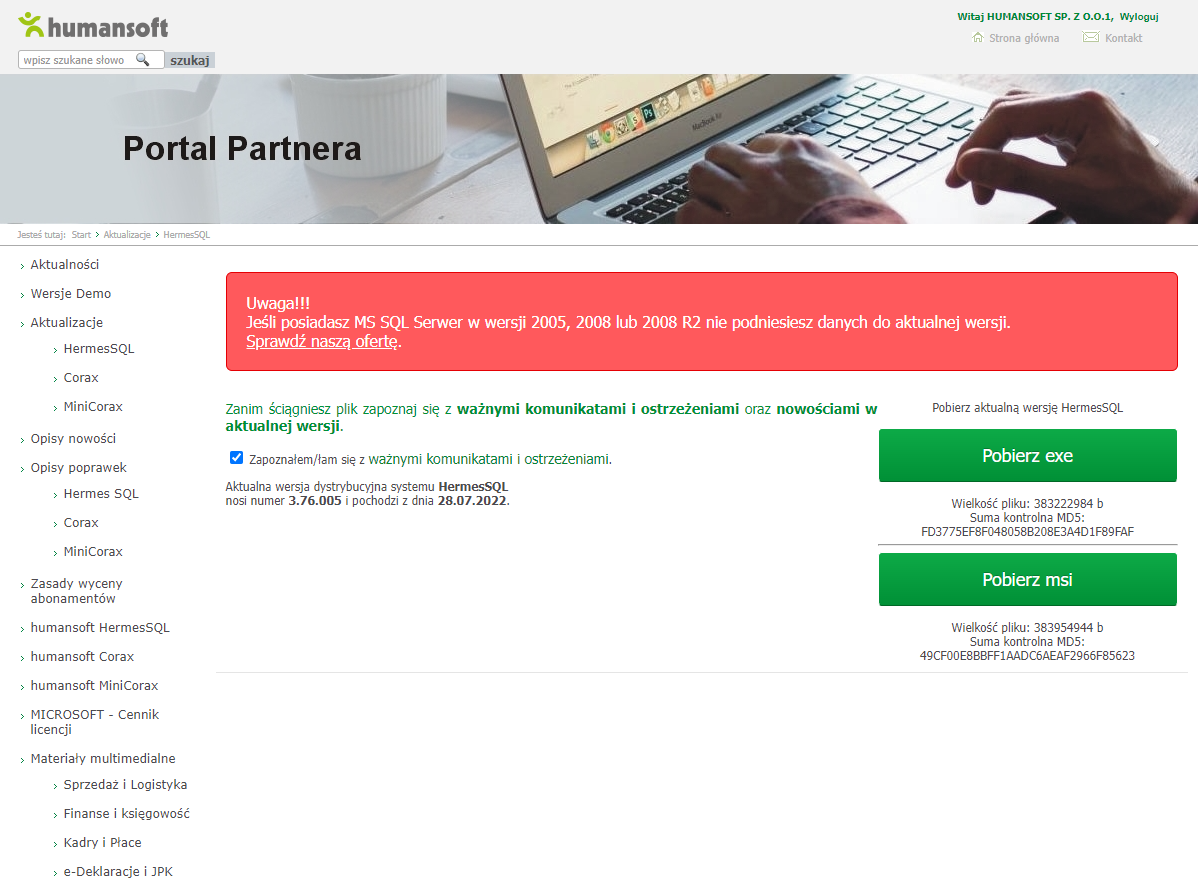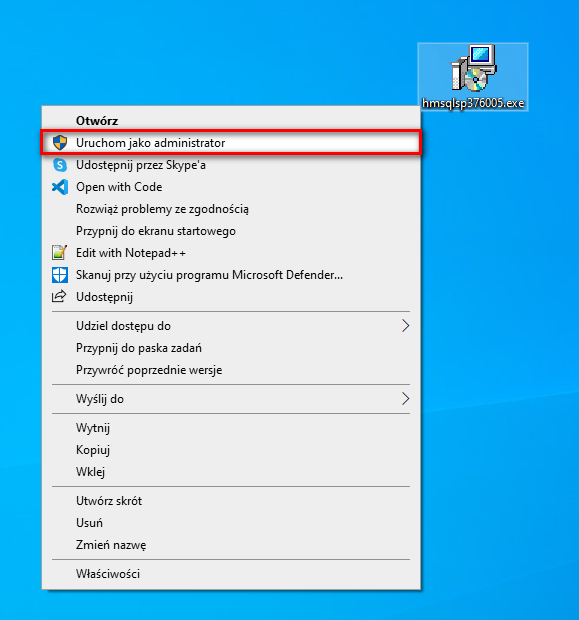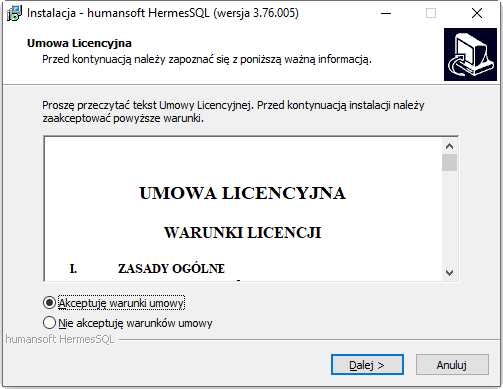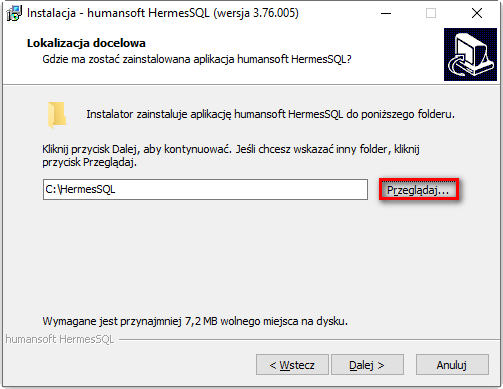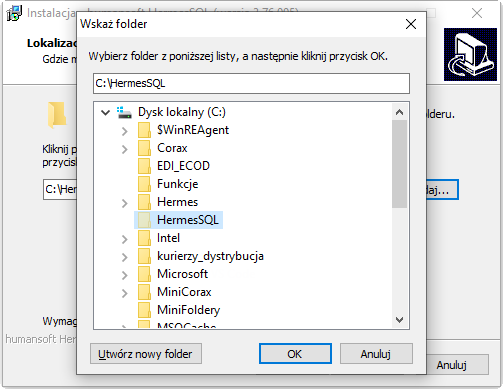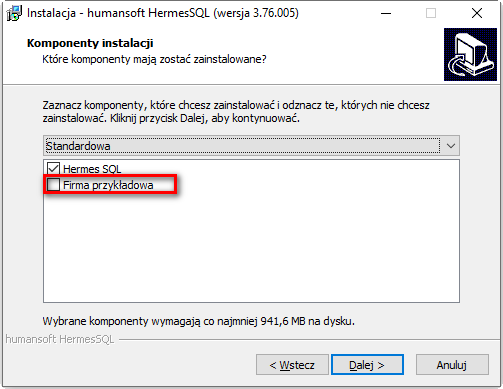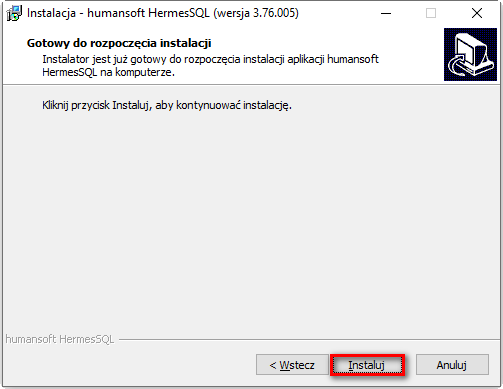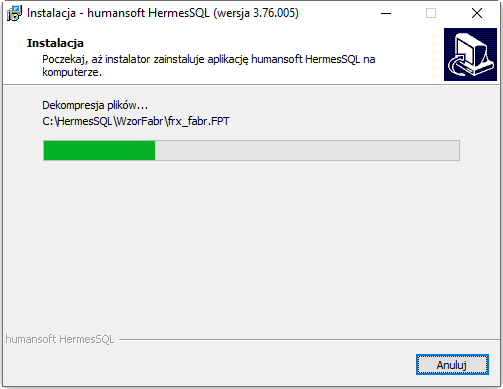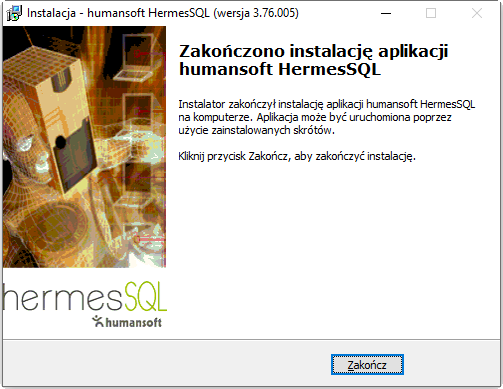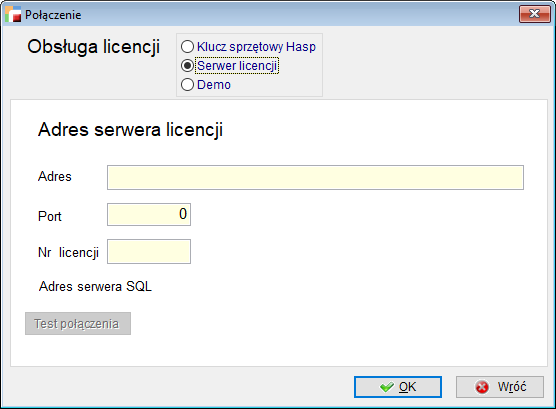Wymagania instalacyjne
Hermes SQL to program klasy ERP pracujący z wykorzystaniem serwera baz danych Microsoft SQL Server, w związku z czym do pracy na programie niezbędnym minimum jest posiadanie serwera z zainstalowanym oprogramowaniem serwerowym oraz stacji roboczej z systemem Windows. Mając na uwadze prawidłowe działanie programu, przed jego instalacją konieczne jest uwzględnienie określonych poniżej wymagań systemowych. Są one orientacyjne oraz zalecane dla małych i średnich przedsiębiorstw. Ważne jest także, aby podczas konfiguracji sprzętowej i doborze oprogramowania dla serwera pamiętać o ograniczeniach, wymaganiach oraz możliwościach danej wersji oraz licencji systemu dedykowanemu zastosowaniom serwerowym. Przed instalacją zalecane jest także zapoznanie się z opisem Środowiska pracy Hermes SQL, zawierającym m.in. przykładowe konfiguracje serwerów, czy też informacje dotyczące budowy systemu Hermes SQL.
Serwer
- system operacyjny – Windows Server 2012 lub nowszy
- procesor – 4 rdzenie 2,4GHz
- pamięć RAM – 16GB (zalecane 32GB)
- dyski – 2 szt. 1TB SATA III (zalecana macierz RAID 10)
- zasilanie awaryjne
- urządzenia archiwizujące
- sieć LAN – min. jeden port, najlepiej Dual-Port 1GbE On-Board
Silnik bazy danych
- Microsoft SQL Server 2017 – licencje: Standard lub Enterprise (minimum)
- Microsoft SQL Server 2019 – licencje: Standard lub Enterprise (optymalne)
- Microsoft SQL Server 2022 – licencje: Standard lub Enterprise (zalecane)
Stacja robocza
- system operacyjny – Windows 10 lub nowszy
- procesor – 2 rdzenie 2,4GHz
- pamięć RAM – 2GB
- minimalna rozdzielczość monitora – 1600 x 1080
- zalecana rozdzielczość monitora – 1920 x 1080
Biblioteki
Prawidłowe działanie określonych funkcjonalności programu Hermes SQL wymaga zainstalowania wymienionych poniżej bibliotek:
- tworzenie kodów kreskowych – biblioteka dll BarcodeGenerator .NET Framework 4.0
- sprawdzanie czynnego podatnika VAT – biblioteka dll podatnikVAT .NET Framework 4.0
- nowa struktura drzewa technologii – biblioteka dll TreeCOM .NET Framework 4.0
- wysyłanie e-deklaracji – .NET Framework 4.6.1 lub nowszy
- nowsze funkcjonalności – .NET Framework 4.8 (od wersji 3.82)
Sieć komputerowa
- sieć LAN 1Mbit. Kat 5/6
- w obrębie biurowo-magazynowym oraz produkcyjnym zalecane jest korzystanie z sieci lokalnej (bez dostępu poprzez Wi-Fi)
- w przypadku oddziałów oddalonych – sieć VPN.
Kolektor danych
- system operacyjny – Windows CE 4.0 lub Mobile
- łączność poprzez Wi-Fi (z dostępem do sieci lokalnej, stałe IP dla MAC adresu urządzenia) w obszarze pracy
Drukarka
Każda drukarka posiadająca sterowniki dla systemów Windows.
Instalacja Hermesa
Pliki instalacyjne systemu Hermes SQL są dostępne do pobrania za pośrednictwem Portalu Użytkownika i Partnera, począwszy od wersji 3.76 udostępniane w dwóch wersjach – z rozszerzeniem .exe oraz .msi.
Przed instalacją programu Hermes SQL konieczne jest zainstalowanie biblioteki .NET Framework, co najmniej w wersji 2.0. W przypadku gdy jest już zainstalowana w wersji wyższej należy przejść do Funkcje systemu Windows (opcja dostępna poprzez Panel sterowania – Programy i funkcje – Włącz lub wyłącz funkcje systemu Windows lub możliwa do odnalezienia poprzez wyszukiwarkę na pasku zadań) i zaznaczyć pozycje .NET Framework 3.5 (zawiera wersje .NET 2.0 i 3.0) oraz .NET Framework 4.6 Advanced Services.
Instalacja za pośrednictwem pliku z rozszerzeniem .exe
Aby rozpocząć instalację należy uruchomić plik instalacyjny .exe, zalecane jest uruchamianie go z uprawnieniami administratora (prawy przycisk myszy – Uruchom jako administrator).
Po rozpoczęciu instalacji wyświetlona zostanie umowa licencyjna, aby móc kontynuować proces należy zaakceptować jej warunki (po zapoznaniu się z treścią), następnie wybrać Dalej.
Kolejnym krokiem jest wybór lokalizacji docelowej, w której zostanie zainstalowana aplikacja (możliwość wskazania folderu za pośrednictwem przycisku Przeglądaj lub wpisania ręcznie ścieżki w polu tekstowym), następnie należy wybrać Dalej.
Przechodząc dalej istnieje możliwość określenia, czy program ma zostać zainstalowany wraz z przykładową firmą (udostępnianą w celach demonstracyjnych).
W przypadku zaznaczenia pozycji Firma przykładowa i przejściu Dalej, niezbędne będzie wprowadzenie nazwy serwera, na którym ma zostać umieszczona baza danych przykładowej firmy i wskazanie sposobu uwierzytelniania – Windows lub SQL Server (wybierając SQL Server niezbędne będzie wprowadzenie danych uwierzytelniających tj. nazwy użytkownika i hasła).
Bezpośrednio przed rozpoczęciem instalacji istnieje możliwość wskazania gdzie mają zostać umieszczone skróty do aplikacji, aby rozpocząć instalację należy wybrać Dalej, następnie Instaluj.
Podczas procesu instalacji wyświetlany będzie pasek postępu.
Po zakończeniu wyświetlona zostanie informacja o możliwości uruchomienia aplikacji.
Po uruchomieniu programu niezbędne będzie wprowadzenie parametrów połączenia z serwerem SQL (przeczytaj – Instalacja SQL Server 2019).
Adresem jest numer IP serwera licencji, podobnie jak port (przeczytaj – Instalacja serwera licencji). Numer licencji jest przydzielany po dokonaniu zakupu.
Po wprowadzeniu parametrów połączenia uaktywni się przycisk Test połączenia umożliwiający zweryfikowanie połączenia przy użyciu wprowadzonych parametrów. W przypadku pomyślnie zakończonego testu należy zatwierdzić operację przyciskiem OK.
Instalacja Management Studio i podłączenie bazy
Po zainstalowaniu SQL Server oraz programu HermesSQL należy podłączyć bazę programu do SQL Server. Niżej przedstawiono instrukcję jak to zrobić dla SQL 2017 oraz 2019.